Windows 10 관리 센터 의 알림 이해
Windows 10 관리 센터는 기본적으로 이전에 시스템 트레이를 대체했던 이전 알림 영역을 대체 (또는 향상)합니다.
(Microsoft는 확실히 물건을 바꾸는 것을 좋아합니다!) 관리 센터는 사용자의 재량에 따라 해결하거나 취소 할 수있는 다양한 이벤트를 알려줍니다. 관리 센터 창을 호출하려면 작업 표시 줄의 시계 오른쪽에있는 “콜 아웃”아이콘을 클릭하십시오. (그림 1 참조)
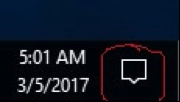
그림 1. 비어있는 ‘콜 아웃’아이콘.
그러면 디스플레이 오른쪽에 표시되는 창인 알림 센터 창이 시작됩니다. ( “call out”
아이콘을 클릭하는 것 외에도 Win + A 단축키를 눌러 Action Center를 시작할 수도 있습니다.) 알림이있는 경우 “call out”아이콘에 텍스트가있는 것처럼 나타납니다. “콜 아웃”아이콘이 비어있는 경우에는 비어 있기 때문에 Action Center를 시작할 필요가 없습니다. 알림이있을 때 아이콘은 다음과 같습니다. (그림 2 참조)
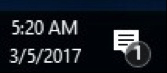
그림 2. 알림을 나타내는 ‘콜 아웃’아이콘.
이제 알림이 표시되었으므로 아이콘을 클릭하여 관리 센터 창을 표시 할 수 있습니다. (그림 3 참조)
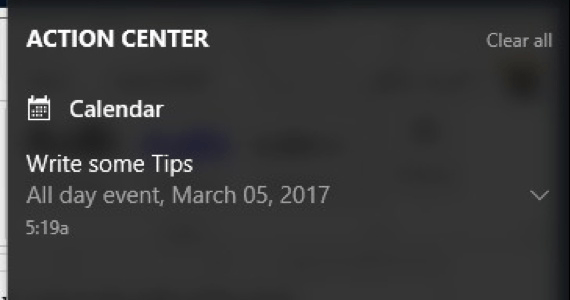
그림 3. 알림이있는 관리 센터 창.
알림을 지우려면 오른쪽 상단 모서리에있는 모든 텍스트 지우기를 클릭하면 알림이 사라집니다. 알림의 세부 사항을 보려면 오른쪽의 아래쪽 화살표를 클릭하십시오. 관리 센터 창을 사라지게하려면 창 밖에있는 바탕 화면의 아무 곳이나 클릭하면됩니다.
특정 애플리케이션은 알림 센터에 알림을 쓸 수 있습니다. 이를 구성하려면 시작 | 설정, 시스템을 클릭 한 다음 왼쪽에서 알림 및 작업을 클릭합니다. 이제 알림 센터에 알림을 쓸 수있는 애플리케이션을 표시 할 수 있습니다. 또한 Action Center에 대한 기본적인 구성을 수행 할 수도 있습니다.
이 팁 (6867)은 Windows 10에 적용됩니다.